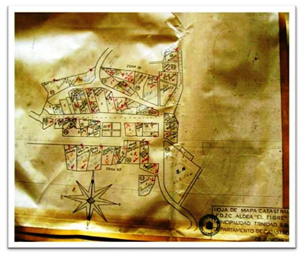ເປີດການຕິດສະຫລາກແລະ theming ເອກະສານຫນຶ່ງ .shp ກັບ MicroStation V8i
ໃນບົດຂຽນນີ້ພວກເຮົາຈະໄດ້ເຫັນວິທີການເປີດ, thematize ແລະໃສ່ປ້າຍ shp ໂດຍໃຊ້ Microstation V8i, ຄືກັນກັບ Bentley Map. ເຖິງແມ່ນວ່າພວກມັນແມ່ນເອກະສານ 16-archaic, ເກົ່າຄືກັບບາງຢ່າງ -ຫລາຍຄົນ- ຂອງຜົມສີເທົາ, ມັນເປັນເລື່ອງທີ່ຫລີກລ້ຽງບໍ່ໄດ້ທີ່ພວກມັນຈະສືບຕໍ່ ນຳ ໃຊ້ໃນສະພາບພູມສາດຂອງພວກເຮົາ. ມັນຈະແຈ້ງວ່າມາດຖານເຫຼົ່ານີ້ແມ່ນສາມາດໃຊ້ໄດ້ກັບວັດຖຸ vector ທີ່ເຊື່ອມຕໍ່ກັບແຫຼ່ງຂໍ້ມູນອື່ນໆ.
ມື້ຫນຶ່ງຂ້ອຍເວົ້າກ່ຽວກັບວິທີການໃຊ້ Microstation V8, ພວກເຂົານໍາເຂົ້າ ແລະຍັງເຮັດແນວໃດ ຫົວຂໍ້.  ໃນເວລານັ້ນຂ້ອຍໄດ້ໃຊ້ Microstation Geographics ຮຸ່ນ 2004, ເຊິ່ງເປັນເລື່ອງແປກທີ່ຂ້ອຍເຫັນວ່າຫລາຍໆຄົນຍັງໃຊ້ມັນດ້ວຍຄວາມເພິ່ງພໍໃຈຫລາຍ -ຫຼືຄວາມຢ້ານກົວຂອງການເຄື່ອນຍ້າຍ-. ໃນກໍລະນີນີ້ພວກເຮົາ ກຳ ລັງຈະໃຊ້ລຸ້ນ Microstation PowerView ລຸ້ນເລືອກລຸ້ນທີ່ 3, ນີ້ຈະຫຼາຍຫລື ໜ້ອຍ ເທົ່າກັບ PowerMap, ເຊິ່ງລາຄາປະມານ 1,500 ໂດລາ ສຳ ລັບໃບອະນຸຍາດຖາວອນ.
ໃນເວລານັ້ນຂ້ອຍໄດ້ໃຊ້ Microstation Geographics ຮຸ່ນ 2004, ເຊິ່ງເປັນເລື່ອງແປກທີ່ຂ້ອຍເຫັນວ່າຫລາຍໆຄົນຍັງໃຊ້ມັນດ້ວຍຄວາມເພິ່ງພໍໃຈຫລາຍ -ຫຼືຄວາມຢ້ານກົວຂອງການເຄື່ອນຍ້າຍ-. ໃນກໍລະນີນີ້ພວກເຮົາ ກຳ ລັງຈະໃຊ້ລຸ້ນ Microstation PowerView ລຸ້ນເລືອກລຸ້ນທີ່ 3, ນີ້ຈະຫຼາຍຫລື ໜ້ອຍ ເທົ່າກັບ PowerMap, ເຊິ່ງລາຄາປະມານ 1,500 ໂດລາ ສຳ ລັບໃບອະນຸຍາດຖາວອນ.
ເປີດໄຟ shp
ກັບຮຸ່ນເຫຼົ່ານີ້ມັນບໍ່ຈໍາເປັນຕ້ອງນໍາເຂົ້າໄຟລ໌ shp, ເນື່ອງຈາກວ່າມັນອ່ານມັນໂດຍກົງ, ບໍ່ວ່າຈະເປັນໄຟລ໌ໃນຮູບແບບແມ່ບົດຫຼືເອີ້ນວ່າການອ້າງອິງ.
ສໍາລັບການນີ້ມັນໄດ້ຖືກເຮັດໄດ້:
ແຟ້ມ> ເປີດ
ຫຼັງຈາກນັ້ນໃນປະເພດເອກະສານ, ພວກເຮົາຄັດເລືອກເອົາເອກະສານປະເພດ .shp, ດັ່ງນັ້ນມີພຽງແຕ່ເອກະສານຂອງປະເພດນັ້ນເທົ່ານັ້ນ. ດັ່ງທີ່ເຫັນໃນກາຟິກ, Microstation V8i ສາມາດເປີດໂດຍບໍ່ຕ້ອງ ນຳ ເຂົ້າ, ໄຟລ໌ປະເພດ dgn, dwg, dxf, ໄຟລ໌ບລັອກ (.cel), ຫ້ອງສະ ໝຸດ (.dgnib), ຍັງເປັນລຸ້ນ dwg True ຂອງ AutoDesk (dwg ແລະ dxf), sketchUp (.skp), ແລະອື່ນໆ, ລວມທັງ dgn ທີ່ສາມາດມີສ່ວນຂະຫຍາຍໃດໆຕາມທີ່ຈະ (.cat .hid .rie .adm, ແລະອື່ນໆ)
ເບິ່ງຂໍ້ມູນ dbf
 ເອກະສານ shp ມີຈຸດປະສົງທາງກວ້າງຂອງພື້ນ, ມັນຄອບຄອງຢ່າງ ໜ້ອຍ ສອງເອກະສານເພີ່ມເຕີມ: shx ທີ່ເປັນດັດສະນີ ໜຶ່ງ ແລະ dbf ທີ່ປະກອບດ້ວຍຖານຂໍ້ມູນທີ່ເຊື່ອມໂຍງກັບວັດຖຸທາງກວ້າງຂອງພື້ນ. ນອກຈາກນັ້ນ, .prj ທີ່ບັນຈຸລະບົບການຄາດຄະເນແລະເອກະສານອ້າງອີງແມ່ນສິ່ງທີ່ ສຳ ຄັນເຊັ່ນກັນ.
ເອກະສານ shp ມີຈຸດປະສົງທາງກວ້າງຂອງພື້ນ, ມັນຄອບຄອງຢ່າງ ໜ້ອຍ ສອງເອກະສານເພີ່ມເຕີມ: shx ທີ່ເປັນດັດສະນີ ໜຶ່ງ ແລະ dbf ທີ່ປະກອບດ້ວຍຖານຂໍ້ມູນທີ່ເຊື່ອມໂຍງກັບວັດຖຸທາງກວ້າງຂອງພື້ນ. ນອກຈາກນັ້ນ, .prj ທີ່ບັນຈຸລະບົບການຄາດຄະເນແລະເອກະສານອ້າງອີງແມ່ນສິ່ງທີ່ ສຳ ຄັນເຊັ່ນກັນ.
ເພື່ອເບິ່ງຄຸນສົມບັດຂອງໄຟລ໌ dbf ໃຫ້ເຮັດດັ່ງຕໍ່ໄປນີ້:
ເຄື່ອງມື> geospatial> ການເຮັດວຽກຂອງຖານຂໍ້ມູນ
ຈາກແຜງນີ້, ພວກເຮົາເລືອກໄອຄອນ 5 ທີ່ເອີ້ນວ່າ "Review XFM attributes".
ຈື່ໄວ້ວ່າຄຸນລັກສະນະ xfm ມີຢູ່ຈາກ Microstation Geographics 2004, ເມື່ອພວກເຂົານໍາໃຊ້ການເຊື່ອມໂຍງ xml ຂອງຂໍ້ມູນຕາຕະລາງກັບວັດຖຸ vector ເປັນການວິວັຖນາການຂອງການເຊື່ອມໂຍງແບບປະເພນີ.
 ໂດຍໃນເວລານັ້ນມັນໃຊ້ໄດ້ກັບຄຸນລັກສະນະທີ່ສ້າງຂື້ນຈາກ Geospatial Administrator. ດຽວນີ້ສາມາດອ່ານຂໍ້ມູນໃດໆຈາກຖານຂໍ້ມູນທີ່ກ່ຽວຂ້ອງກັບວັດຖຸໃດ ໜຶ່ງ.
ໂດຍໃນເວລານັ້ນມັນໃຊ້ໄດ້ກັບຄຸນລັກສະນະທີ່ສ້າງຂື້ນຈາກ Geospatial Administrator. ດຽວນີ້ສາມາດອ່ານຂໍ້ມູນໃດໆຈາກຖານຂໍ້ມູນທີ່ກ່ຽວຂ້ອງກັບວັດຖຸໃດ ໜຶ່ງ.
ການສ້າງແບບຈໍາລອງ
ເພື່ອສ້າງປ້າຍ, ຫົວຂໍ້, ຫຼື ໜ້າ ທີ່ທາງກວ້າງຂອງພື້ນອື່ນໆ, ມັນ ຈຳ ເປັນທີ່ຈະຕ້ອງສ້າງຮູບແບບ. ນີ້ບໍ່ສາມາດເຮັດໄດ້ຈາກພື້ນທີ່ເຮັດວຽກແລະມັນຄ້າຍຄື -ເຖິງແມ່ນວ່າມັນບໍ່ແມ່ນຄືກັນ- ໄປຫາຮູບແບບ AutoCAD.
ນີ້ແມ່ນເຮັດດັ່ງຕໍ່ໄປນີ້:
ຜູ້ຈັດການເອກະສານ> ແຜນທີ່
ພວກເຮົາຈະຖາມວ່າຖ້າພວກເຮົາຕ້ອງການສ້າງແບບຈໍາລອງ, ພວກເຮົາເລືອກເອົາຕົວເລືອກທີ່ມີ, ແລະພວກເຮົາຈະເພີ່ມກະສານອ້າງອີງ.
ດ້ວຍສິ່ງນີ້, ແຜງດ້ານຂ້າງຖືກສ້າງຂື້ນຢູ່ເບື້ອງຊ້າຍຂອງພື້ນທີ່ເຮັດວຽກ, ບ່ອນທີ່ທ່ານສາມາດເບິ່ງຂໍ້ມູນທັງໃນຮູບແບບຂອງຊັ້ນແລະລະດັບຄຸນລັກສະນະຕ່າງໆ. ຮູບແບບນີ້ສະ ໜັບ ສະ ໜູນ ເອກະສານອ້າງອີງຂອງຕົນເອງ, ເບິ່ງຄຸນສົມບັດແລະຫຼາຍ ໜ້າ ທີ່ການວິເຄາະທາງກວ້າງຂອງພື້ນເຊັ່ນ: ການຜະລິດບັຟເຟີ, geoprocesses (ເຂົ້າຮ່ວມ, ຕັດກັນ, ຍົກເວັ້ນ ... ), ລາຍຊື່ຂໍ້ມູນ, ຊອກຫາສະຖານທີ່ແລະແນ່ນອນສິ່ງທີ່ອະທິບາຍຂ້າງລຸ່ມນີ້: ຫົວຂໍ້ແລະປ້າຍຊື່.
ທິດສະດີຕາມເງື່ອນໄຂ
ໃນຫົວຂໍ້, ເລືອກຊັ້ນຂໍ້ມູນດ້ວຍປຸ່ມຫນູຂວາແລະເລືອກ "Symbology...". ໃນກໍລະນີນີ້, ຂ້ອຍກໍາລັງໃຊ້ແຜນທີ່ cadastral scan ເຕັມ, ຊຶ່ງຫມາຍຄວາມວ່າຊັບສິນສາທາລະນະເຊັ່ນ: ແຄມແມ່ນ້ໍາແລະຖະຫນົນມີກະແຈ cadastral ແລະເປັນຕົວແທນເປັນ parcels.
ສົມມຸດວ່າໃນແຜນທີ່ cadastral ຂອງຂ້າພະເຈົ້າ, ຂ້າພະເຈົ້າຕ້ອງການທີ່ຈະທາສີປະເພດ parcels ຕາມຖະ ໜົນ, ສີຂີ້ເຖົ່າ, ປະເພດຊັບສິນໃນສີຟ້າແລະປະເພດແມ່ນໍ້າປະເພດແມ່ນໍ້າ. ສຳ ລັບສິ່ງນີ້, ຂ້ອຍຕ້ອງສ້າງສາມຊັ້ນ:
ຕົວເລືອກສັນຍາລັກ "Thematic" ຖືກເລືອກ, ຫຼັງຈາກນັ້ນຊັ້ນທໍາອິດກໍ່ຖືກສ້າງຂື້ນ, ດ້ວຍຊື່ Streets, ໂດຍມີເງື່ອນໄຂເລືອກຢູ່ໃນຕາຕະລາງ WHERE TIPOPARCEL = 1, ດັ່ງທີ່ສະແດງຢູ່ໃນເສັ້ນສະແດງຕໍ່ໄປນີ້. ຊັ້ນສາມາດຖືກກໍານົດສີ, ປະເພດເສັ້ນ, ຄວາມຫນາ, ຄວາມໂປ່ງໃສ; ໃນກໍລະນີນີ້, ພວກເຮົາເລືອກສີເທົາ. ໃນແບບດຽວກັນທີ່ພວກເຮົາເຮັດກັບດິນຕອນປະເພດນ້ໍາເປັນສີຟ້າແລະປະເພດຊັບສິນໃນສີເຫຼືອງ.

ເມື່ອກົດປຸ່ມ "ສະຫມັກ" ຖືກເລືອກ, ນີ້ແມ່ນຜົນໄດ້ຮັບ. ຂ້າພະເຈົ້າຂໍແນະນໍາໃຫ້ທ່ານຫລິ້ນກັບລັກສະນະອື່ນໆ, ເຊັ່ນ: ການສ້າງຫ້ອງຮຽນໂດຍອີງໃສ່ຂອບເຂດຫຼືອື່ນໆທີ່ພວກເຮົາເຄີຍເຫັນໃນໂຄງການ GIS.

ການກໍານົດປ້າຍຈາກ dbf
ສຸດທ້າຍ, ຖ້າສິ່ງທີ່ພວກເຮົາຕ້ອງການແມ່ນສໍາລັບດິນຕອນທີ່ມີປ້າຍຊື່. ຊັ້ນຂໍ້ມູນຖືກເລືອກດ້ວຍປຸ່ມຫນູຂວາ, ແລະເລືອກ "ການວາງປ້າຍຊື່ ... ", ດ້ວຍແຖບນີ້ປະກົດວ່າພວກເຮົາຈະເລືອກເອົາ "ໂດຍຊັ້ນ" ເປັນຮູບແບບການຕິດສະຫລາກ, ຂໍ້ຄວາມ Arial, ສີແດງ, ຈາກຖັນພື້ນຖານທີ່ມີຊື່ PLOTID ແລະວ່າ. ຂໍ້ຄວາມບໍ່ໄດ້ຖືກຫມຸນຕາມຮູບຮ່າງຂອງດິນຕອນ (ການປະຖົມນິເທດຄົງທີ່).
ຢູ່ທີ່ນັ້ນພວກເຮົາມີມັນ, ຕົວ ໜັງ ສືທີ່ມີຄວາມຄ່ອງແຄ້ວຈາກ dbf. ແນ່ນອນ, ມັນເປັນໄປໄດ້ທີ່ຈະເພີ່ມເຂດອັດຕະໂນມັດເປັນພື້ນທີ່ວັດຖຸ, ເຊິ່ງແຕກຕ່າງຈາກພື້ນທີ່ເກັບຮັກສາ, ແມ່ນແບບເຄື່ອນໄຫວແລະມີການປັບປຸງດ້ວຍການດັດແກ້ເລຂາຄະນິດ.

ຄຸນລັກສະນະຮູບແບບຂອງປ້າຍຊື່ແລະຫົວຂໍ້ສາມາດຖືກບັນທຶກເປັນ xml, ມີການຂະຫຍາຍ .theme, ຄ້າຍຄືກັບຮູບແບບ SLD. ດັ່ງນັ້ນພວກມັນຖືກເອີ້ນອີກເທື່ອ ໜຶ່ງ ແລະ ນຳ ໃຊ້ກັບຊັ້ນອື່ນຫລືພາຍໃນໂປແກມທີ່ ກຳ ນົດໄວ້ໃນ VBA.
ມາຮອດປະຈຸບັນເອກະສານທີ່ພວກເຮົາໄດ້ເຮັດວຽກຮ່ວມກັນແມ່ນ shp ແລະມັນໄດ້ຖືກອ່ານເທົ່ານັ້ນ. ແຕ່ດ້ວຍການປະຢັດມັນເປັນ dgn, ມັນສາມາດຖືກດັດແກ້ແລະຄຸນສົມບັດທັງ ໝົດ ຂອງຖານຂໍ້ມູນຈະຢູ່ໃນ xml ທີ່ຖືກຝັງຢູ່ໃນລະບົບທີ່ມີຢູ່ໃນ dgn.